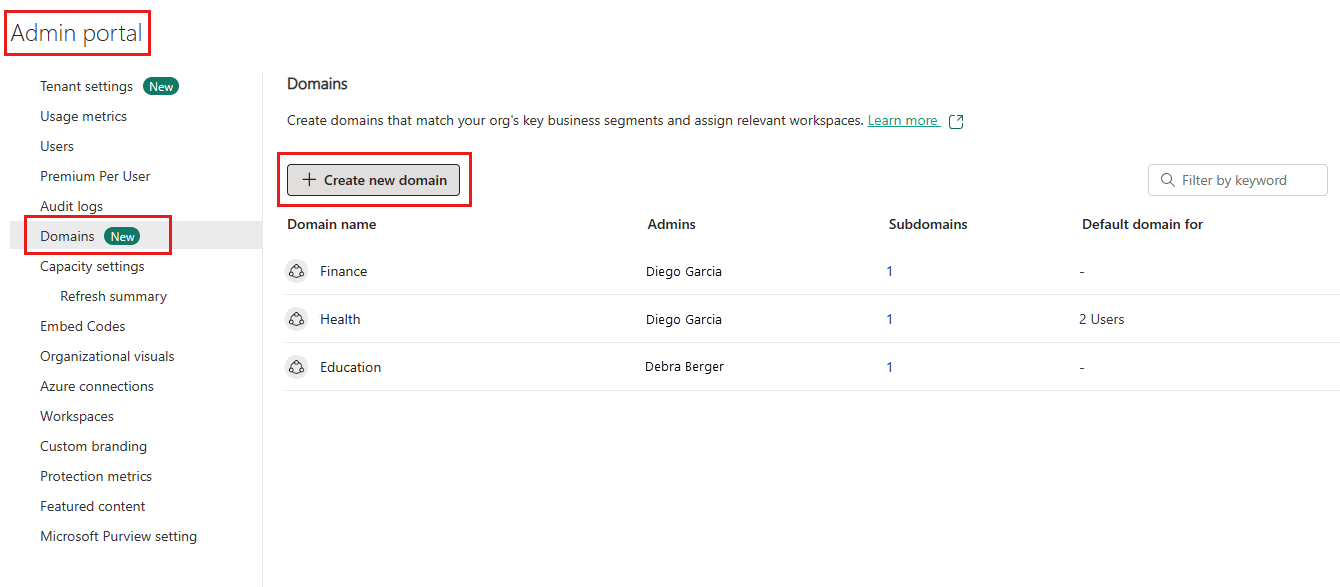Domain fabric
Saat ini, organisasi menghadapi pertumbuhan besar-besaran dalam data, dan ada peningkatan kebutuhan untuk dapat mengatur dan mengelola data tersebut dengan cara logis yang memfasilitasi penggunaan dan tata kelola yang lebih terarah dan efisien.
Untuk memenuhi tantangan ini, organisasi beralih dari arsitektur data sentris TI tradisional, di mana data diatur dan dikelola secara terpusat, ke model yang lebih terfederasi yang diatur sesuai dengan kebutuhan bisnis. Arsitektur data federasi ini disebut jala data. Jala data adalah arsitektur data terdesentralisasi yang mengatur data berdasarkan domain bisnis tertentu, seperti pemasaran, penjualan, sumber daya manusia, dll.
Saat ini, arsitektur jala data Microsoft Fabric terutama mendukung penataan data ke dalam domain dan memungkinkan konsumen data untuk dapat memfilter dan menemukan konten menurut domain. Ini juga memungkinkan tata kelola federasi, yang berarti bahwa beberapa tata kelola yang saat ini dikontrol di tingkat penyewa dapat didelegasikan ke kontrol tingkat domain, memungkinkan setiap unit/departemen bisnis untuk menentukan aturan dan pembatasannya sendiri sesuai dengan kebutuhan bisnis spesifiknya.
Konsep kunci
Domain
Dalam Fabric, domain adalah cara mengelompokkan semua data secara logis dalam organisasi yang relevan dengan area atau bidang tertentu. Salah satu kegunaan paling umum untuk domain adalah mengelompokkan data menurut departemen bisnis, sehingga memungkinkan departemen mengelola data mereka sesuai dengan peraturan, pembatasan, dan kebutuhan spesifik mereka.
Untuk mengelompokkan data ke dalam domain, ruang kerja dikaitkan dengan domain. Saat ruang kerja dikaitkan dengan domain, semua item di ruang kerja juga dikaitkan dengan domain, dan mereka menerima atribut domain sebagai bagian dari metadata mereka. Saat ini, asosiasi ruang kerja dan item di dalamnya dengan domain terutama memungkinkan pengalaman konsumsi yang lebih baik. Misalnya, di hub data OneLake, pengguna dapat memfilter konten menurut domain untuk menemukan konten yang relevan dengan mereka. Selain itu, beberapa pengaturan tingkat penyewa untuk mengelola dan mengatur data dapat didelegasikan ke tingkat domain, sehingga memungkinkan konfigurasi khusus domain dari pengaturan tersebut.
Subdomain
Subdomain adalah cara untuk menyempurnakan pengelompokan logis data Anda. Anda dapat membuat subdomain di bawah domain. Untuk informasi tentang cara membuat subdomain, lihat Membuat subdomain.
Peran domain
Ada tiga peran yang terlibat dalam pembuatan dan pengelolaan domain:
Admin fabric (atau lebih tinggi): Admin Fabric dapat membuat dan mengedit domain, menentukan admin domain dan kontributor domain, dan mengaitkan ruang kerja dengan domain. Admin Fabric melihat semua domain yang ditentukan pada tab Domain di portal admin, dan mereka dapat mengedit dan menghapus domain.
Admin domain: Idealnya, admin domain domain adalah pemilik bisnis atau pakar yang ditunjuk. Mereka harus terbiasa dengan data di daerah mereka dan peraturan dan pembatasan yang relevan dengannya.
Admin domain dapat mengakses tab Domain di portal admin, tetapi mereka hanya dapat melihat dan mengedit domain tempat mereka menjadi admin. Admin domain dapat memperbarui deskripsi domain, menentukan/memperbarui kontributor domain, dan mengaitkan ruang kerja dengan domain. Mereka juga dapat menentukan dan memperbarui gambar domain dan mengambil alih pengaturan penyewa untuk pengaturan tertentu yang telah didelegasikan admin penyewa ke tingkat domain. Mereka tidak dapat menghapus domain, mengubah nama domain, atau menambahkan/menghapus admin domain lainnya.
Kontributor domain: Kontributor domain adalah admin ruang kerja yang telah diizinkan oleh domain atau admin Fabric untuk menetapkan ruang kerja tempat mereka menjadi admin ke domain, atau untuk mengubah penetapan domain saat ini.
Kontributor domain menetapkan ruang kerja tempat mereka menjadi admin dalam pengaturan ruang kerja itu sendiri. Mereka tidak memiliki akses ke tab Domain di portal admin.
Catatan
Ingat, untuk dapat menetapkan ruang kerja ke domain, kontributor domain harus menjadi admin ruang kerja (yaitu, memiliki peran Admin di ruang kerja).
Delegasi pengaturan domain
Untuk mengizinkan konfigurasi khusus domain, beberapa pengaturan tingkat penyewa untuk mengelola dan mengatur data dapat didelegasikan ke tingkat domain. Delegasi pengaturan domain memungkinkan setiap unit/departemen bisnis untuk menentukan aturan dan pembatasannya sendiri sesuai dengan kebutuhan bisnis spesifiknya.
Gambar domain
Saat pengguna mencari item data di hub data OneLake, mereka mungkin hanya ingin melihat item data milik domain tertentu. Untuk melakukan ini, mereka dapat memilih domain di pemilih domain di hub data untuk menampilkan hanya item milik domain tersebut. Untuk mengingatkan item data domain mana yang mereka lihat, Anda dapat memilih gambar untuk mewakili domain Anda. Kemudian, saat domain Anda dipilih di pemilih domain, gambar menjadi bagian dari tema hub data, seperti yang diilustrasikan dalam gambar berikut.
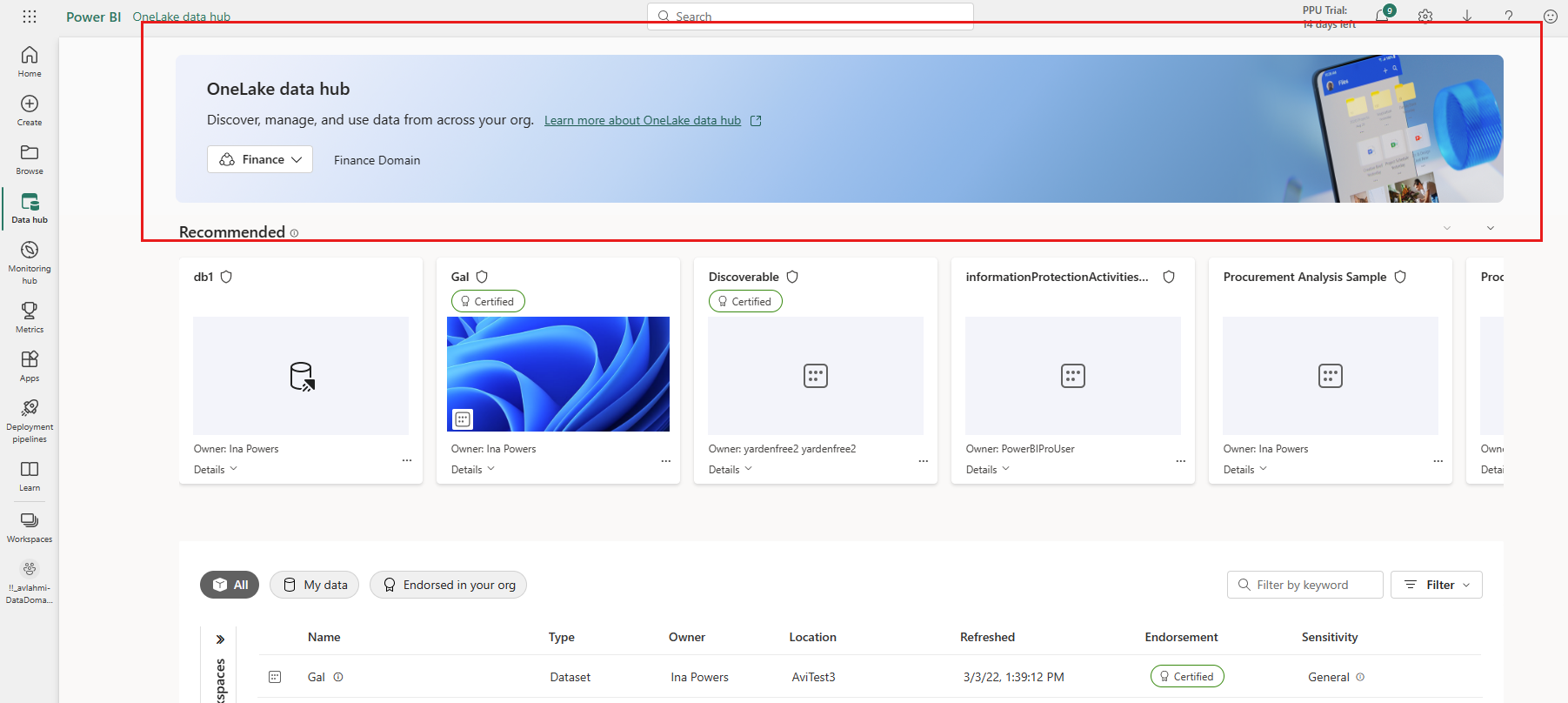
Untuk informasi tentang cara menentukan gambar untuk domain, lihat Menentukan gambar domain.
Domain default
Domain default adalah domain yang telah didefinisikan sebagai domain default untuk pengguna dan/atau grup keamanan tertentu. Saat Anda menentukan domain sebagai domain default untuk pengguna dan/atau grup keamanan tertentu, hal berikut ini terjadi:
- Sistem memindai ruang kerja organisasi. Saat menemukan ruang kerja yang adminnya adalah pengguna atau anggota tertentu dari grup keamanan tertentu:
- Jika ruang kerja sudah memiliki penetapan domain, ruang kerja tersebut dipertahankan. Domain default tidak mengambil alih penetapan saat ini.
- Jika ruang kerja tidak ditetapkan, ruang kerja ditetapkan ke domain default.
- Setelah ini, setiap kali pengguna atau anggota grup keamanan tertentu membuat ruang kerja baru, pengguna tersebut ditetapkan ke domain default.
Pengguna dan/atau anggota yang ditentukan dari grup keamanan yang ditentukan umumnya secara otomatis menjadi kontributor domain ruang kerja yang ditetapkan dengan cara ini.
Untuk informasi tentang menentukan domain sebagai domain default, lihat Menentukan domain sebagai domain default.
Membuat domain
Untuk membuat domain, Anda harus menjadi admin Fabric.
Buka portal admin dan pilih tab Domain .
Pada tab Domain , pilih Buat domain baru.
Dalam dialog Domain baru yang muncul, berikan nama (wajib) dan tentukan admin domain (opsional). Jika Anda tidak menentukan admin domain, Anda bisa melakukan ini nanti di pengaturan domain.
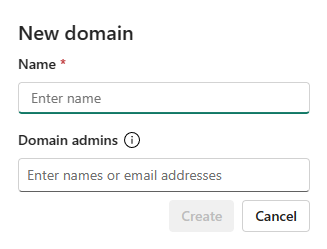
Pilih Buat. Domain dibuat, dan Anda dapat terus mengonfigurasi domain seperti yang dijelaskan di bagian berikut.
Menyusun data Anda di domain
Setelah membuat beberapa domain, Anda dapat menyempurnakan logika cara Anda menyusun data dengan membuat subdomain untuk domain.
Anda mengatur data Anda ke dalam domain dan subdomain yang sesuai dengan menetapkan ruang kerja tempat data berada di domain atau subdomain yang relevan. Saat ruang kerja ditetapkan ke domain, semua item di ruang kerja dikaitkan dengan domain.
Membuat subdomain
Untuk membuat subdomain untuk domain, Anda harus menjadi admin Fabric atau admin domain.
Buka domain yang ingin Anda buat subdomainnya dan pilih Subdomain baru.

Berikan nama untuk subdomain dalam dialog Subdomain baru yang muncul. Setelah selesai, pilih Buat.
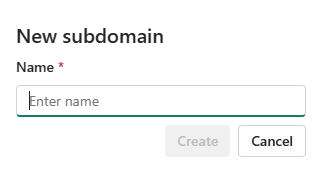
Catatan
Subdomain tidak memiliki admin domain mereka sendiri. Admin domain subdomain adalah admin domain dari domain induknya.
Menetapkan ruang kerja ke domain dan subdomain
Untuk menetapkan ruang kerja ke domain atau subdomain di portal admin, Anda harus menjadi admin Fabric atau admin domain.
Buka halaman domain atau subdomain dan pilih Tetapkan ruang kerja.
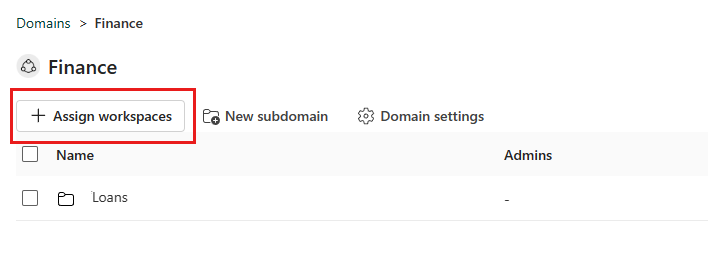
Di panel Tetapkan ruang kerja ke sisi domain ini, pilih cara menetapkan ruang kerja.
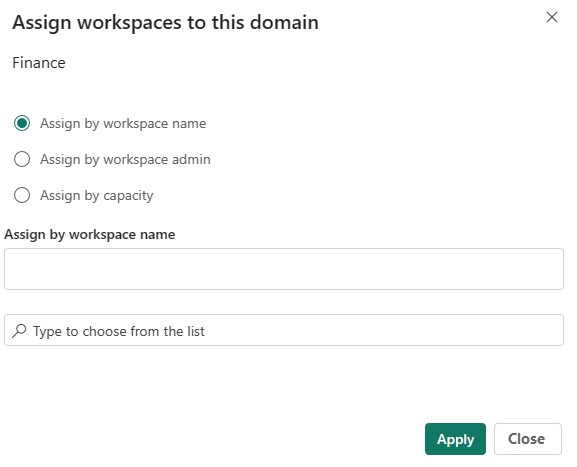
Tetapkan menurut nama ruang kerja
- Beberapa organisasi memiliki konvensi penamaan untuk ruang kerja yang memudahkan untuk mengidentifikasi konteks bisnis data.
- Anda dapat mencari dan memilih beberapa ruang kerja sekaligus
- Jika ruang kerja sudah dikaitkan dengan domain lain, Anda akan melihat ikon di samping nama tertentu. Jika Anda memilih untuk melanjutkan tindakan, pesan peringatan muncul, tetapi Anda akan dapat melanjutkan dan mengambil alih asosiasi sebelumnya.
Menetapkan menurut admin ruang kerja
- Anda dapat memilih pengguna atau grup keamanan tertentu sesuai struktur bisnis Anda. Saat Anda mengonfirmasi pilihan, semua ruang kerja tempat pengguna dan grup keamanan adalah admin akan dikaitkan dengan domain.
- Tindakan ini mengecualikan "Ruang kerja saya".
- Jika beberapa ruang kerja sudah dikaitkan dengan domain lain, pesan peringatan akan muncul, tetapi Anda akan dapat melanjutkan dan mengambil alih asosiasi sebelumnya.
- Tindakan ini hanya memengaruhi ruang kerja yang ada. Tindakan ini tidak akan memengaruhi ruang kerja yang dibuat pengguna yang dipilih setelah tindakan dilakukan.
Tetapkan berdasarkan kapasitas
- Beberapa organisasi memiliki kapasitas khusus per unit departemen/bisnis.
- Anda dapat mencari dan memilih beberapa kapasitas sekaligus. Saat Anda mengonfirmasi pilihan Anda, semua ruang kerja yang terkait dengan kapasitas yang dipilih akan ditetapkan ke domain.
- Jika beberapa ruang kerja sudah dikaitkan dengan domain lain, pesan peringatan akan muncul, tetapi Anda akan dapat melanjutkan dan mengambil alih asosiasi sebelumnya.
- Tindakan ini mengecualikan "Ruang kerja saya".
- Tindakan ini hanya memengaruhi ruang kerja yang ada. Ini tidak akan memengaruhi ruang kerja yang ditetapkan ke kapasitas yang ditentukan setelah tindakan dilakukan.
Catatan
Penetapan domain ruang kerja oleh Fabric dan admin domain akan mengambil alih penugasan yang ada hanya jika pengaturan Izinkan penyewa dan admin domain untuk mengambil alih penetapan ruang kerja (pratinjau) diaktifkan. Untuk informasi selengkapnya, lihat Mengizinkan penyewa dan admin domain untuk mengambil alih penetapan ruang kerja (pratinjau).
Untuk menghapus penetapan ruang kerja dari domain atau subdomain, pilih kotak centang di samping nama ruang kerja lalu pilih tombol Batalkan penetapan di atas daftar. Anda dapat memilih beberapa kotak centang untuk menghapus tugas lebih dari satu ruang kerja pada satu waktu.
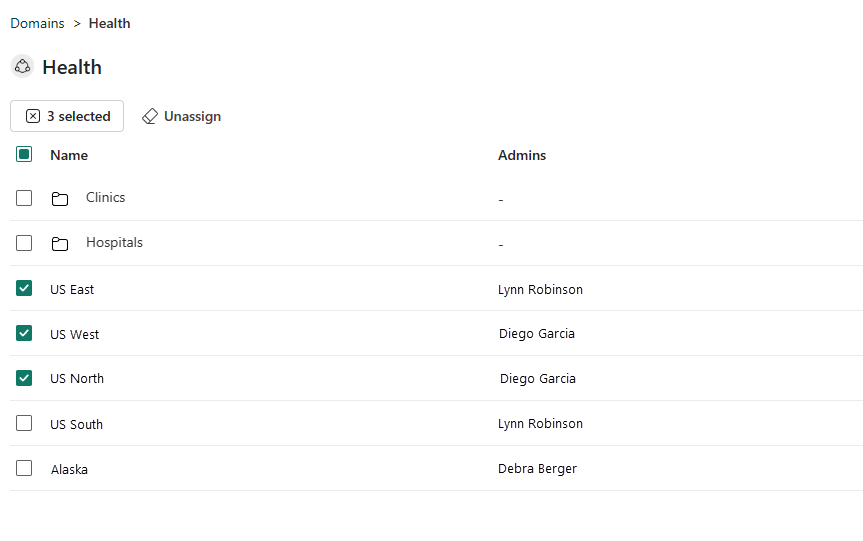
Mengonfigurasi pengaturan domain
Anda mengonfigurasi pengaturan domain dan subdomain pada panel sisi pengaturan Domain atau subdomain.
Panel sisi pengaturan domain memiliki tab berikut:
- Pengaturan umum: Mengedit nama dan deskripsi domain
- Gambar: Tentukan gambar domain
- Admin: Tentukan admin domain
- Kontributor: Tentukan kontributor domain
- Domain default: Menyiapkan domain sebagai domain default
- Pengaturan yang didelegasikan: Mengganti pengaturan tingkat penyewa
Catatan
Subdomain saat ini hanya memiliki pengaturan umum.
Untuk membuka panel sisi Pengaturan domain, buka domain atau subdomain dan pilih Pengaturan domain (untuk subdomain, Pengaturan subdomain).
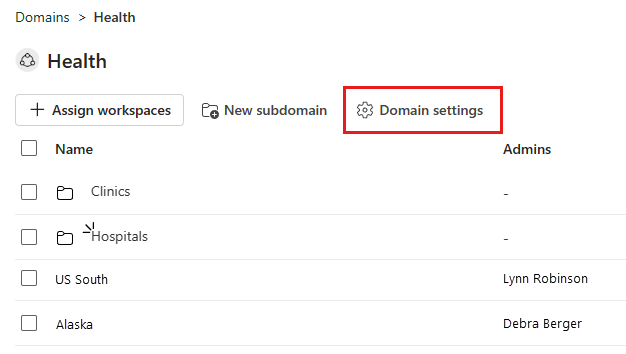
Atau, untuk domain, Anda bisa mengarahkan mouse ke atas domain pada tab Domain, pilih Opsi lainnya (...), dan pilih Pengaturan.
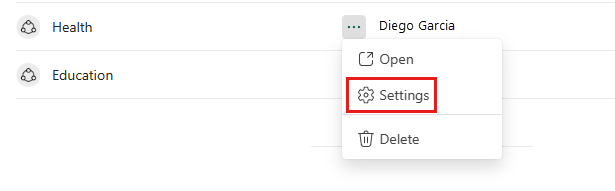
Edit nama dan deskripsi
Pilih Pengaturan umum lalu edit bidang nama dan deskripsi sesuai keinginan.
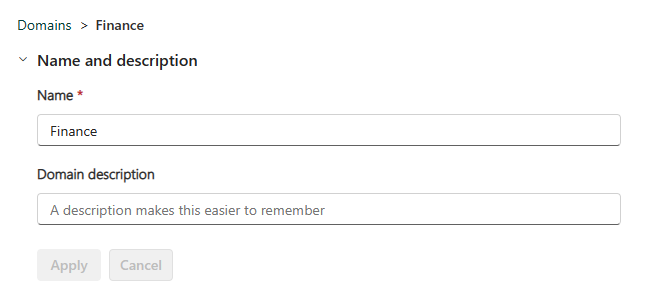
Catatan
Admin domain hanya dapat mengedit bidang deskripsi.
Setelah selesai, pilih Terapkan.
Tentukan gambar domain
Pilih Gambar lalu pilih Pilih gambar.
Di galeri foto yang muncul, Anda dapat memilih gambar atau warna untuk mewakili domain Anda di hub data OneLake saat domain Anda dipilih.
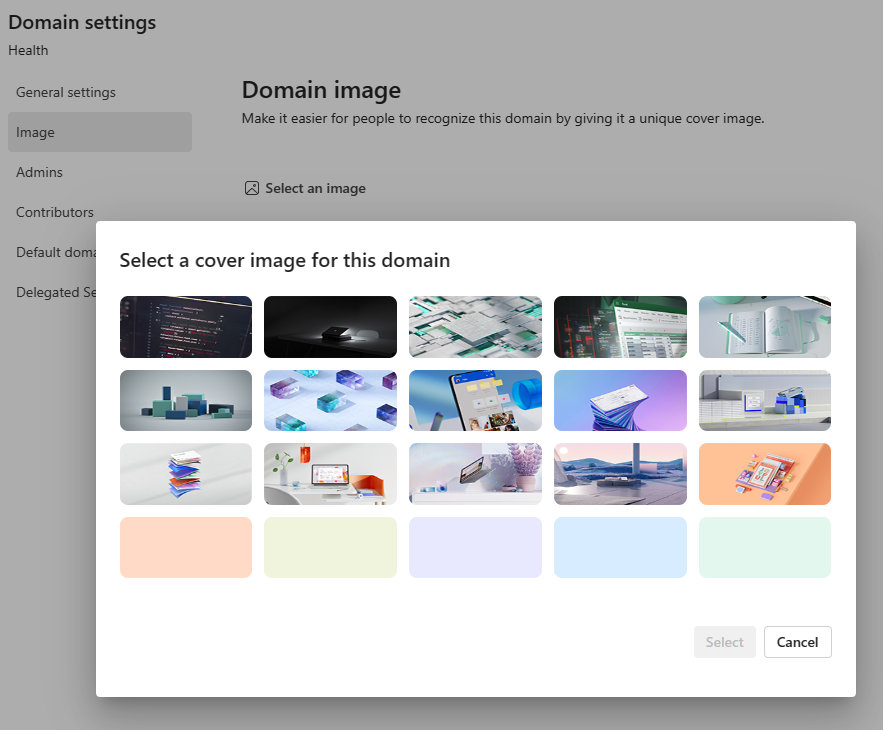
Tentukan admin domain
Anda harus menjadi admin Fabric untuk menentukan admin domain.
Pilih Admin lalu tentukan siapa yang bisa mengubah pengaturan domain dan menambahkan atau menghapus ruang kerja. Setelah selesai, pilih Terapkan.
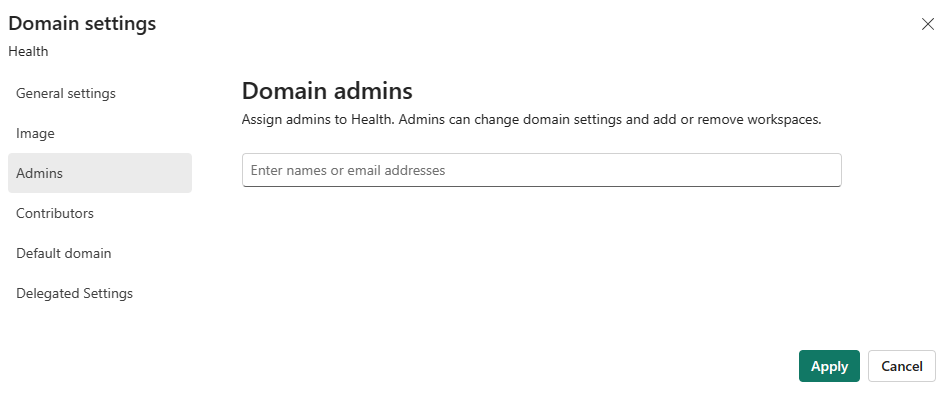
Tentukan kontributor domain
Anda harus menjadi admin domain domain atau admin Fabric untuk menentukan kontributor domain.
Pilih Kontributor lalu tentukan siapa yang bisa menetapkan ruang kerja ke domain. Anda dapat menentukan semua orang di organisasi (default), pengguna/grup tertentu saja, atau Anda hanya dapat mengizinkan admin penyewa dan admin domain tertentu untuk menetapkan ruang kerja ke domain. Setelah selesai, pilih Terapkan.
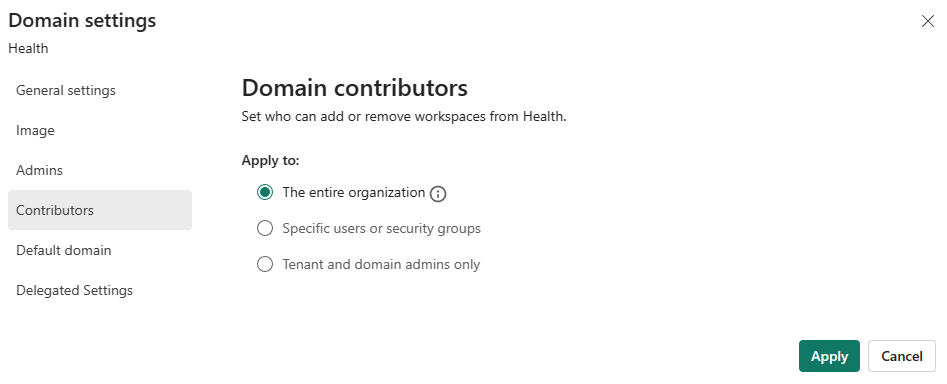
Catatan
Agar kontributor domain dapat mengaitkan ruang kerja mereka dengan domain mereka, mereka harus memiliki peran admin di ruang kerja yang coba mereka kaitkan dengan domain.
Menentukan domain sebagai domain default
Untuk menentukan domain sebagai domain default, Anda harus menjadi admin Fabric atau admin domain domain.
Pilih Domain default dan tentukan pengguna dan/atau grup keamanan. Saat Anda menambahkan orang ke daftar domain default, ruang kerja yang tidak ditetapkan tempat mereka menjadi admin, dan ruang kerja baru yang mereka buat, akan secara otomatis ditetapkan ke domain. Untuk deskripsi terperinci tentang proses ini, lihat Domain default.
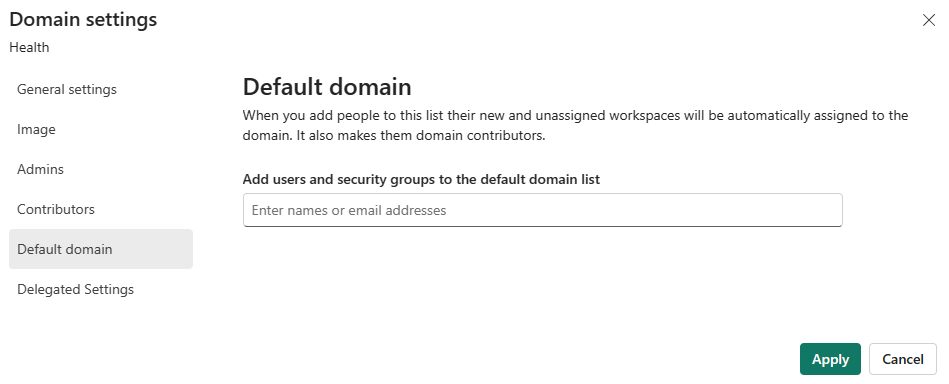
Catatan
Pengguna dan/atau anggota grup keamanan yang ditentukan dalam definisi domain default umumnya secara otomatis menjadi kontributor domain ruang kerja yang ditetapkan ke domain melalui mekanisme domain default.
Mendelegasikan pengaturan ke tingkat domain
Beberapa pengaturan tingkat penyewa berpotensi dapat ditimpa di tingkat domain. Untuk melihat pengaturan ini, pilih Pengaturan yang Didelegasikan. Pengaturan admin berikut berpotensi ditimpa.
Pengaturan sertifikasi
Sertifikasi adalah cara bagi organisasi untuk melabeli item yang dianggap sebagai item berkualitas. Untuk informasi selengkapnya tentang sertifikasi, lihat Dukungan.
Pengaturan sertifikasi di tingkat domain berarti Anda dapat:
- Mengaktifkan atau menonaktifkan sertifikasi item milik domain.
- Tentukan sertifikasi yang merupakan ahli dalam domain.
- Berikan URL ke dokumentasi yang relevan dengan sertifikasi di domain.
Untuk mengambil alih pengaturan sertifikasi tingkat penyewa, perluas bagian sertifikasi, pilih kotak centang Ambil alih pilihan admin penyewa, dan konfigurasikan pengaturan sesuai keinginan.
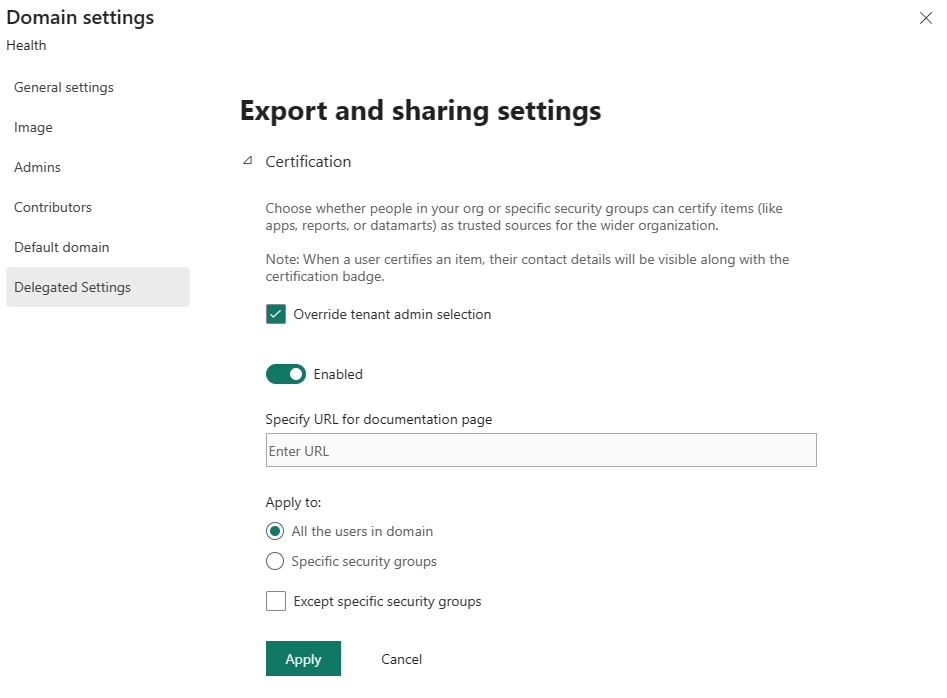
Untuk deskripsi tentang hal-hal yang perlu Anda atur, lihat Menyiapkan sertifikasi.
API Admin REST Microsoft Fabric untuk domain
Sebagian besar tindakan yang tersedia dari UI tersedia melalui FABRIC REST Admin API untuk domain. Untuk informasi selengkapnya, lihat Referensi API Domain.
Melacak aktivitas pengguna pada domain
Setiap kali domain dibuat, diedit, atau dihapus, aktivitas tersebut dicatat dalam log audit untuk Fabric. Anda dapat melacak aktivitas ini di log audit terpadu atau di log aktivitas Fabric. Untuk informasi tentang informasi dalam skema audit Fabric yang khusus untuk domain, lihat Skema audit untuk domain.